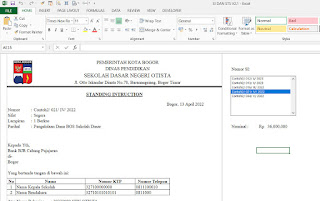Standing instruction (SI) adalah perintah otomatis yang diberikan oleh nasabah kepada bank atau lembaga keuangan untuk melakukan transaksi secara berkala atau rutin, seperti transfer uang, pembayaran tagihan, atau investasi dana secara otomatis tanpa perlu adanya instruksi atau permintaan manual setiap kali transaksi dilakukan.
Surat Tanda Setoran atau STS adalah sebuah dokumen resmi yang digunakan untuk mencatat setiap transaksi setoran atau penyetoran uang ke rekening bank atau lembaga keuangan lainnya. STS biasanya diberikan oleh bank atau lembaga keuangan sebagai bukti transaksi setoran yang telah dilakukan oleh nasabah. STS memiliki peran yang penting dalam menghindari terjadinya kesalahan atau kekeliruan dalam pencatatan transaksi setoran. Sebagai nasabah, pastikan untuk menyimpan STS dengan baik sebagai bukti transaksi setoran yang telah dilakukan.
Dalam artkel ini Admin akan membagikan aplikasi berbasis excel. Yaitu aplikasi Aplikasi Standing Instruction Dan STS. Aplikasi ini Admin gunakan untuk transaksi kegiatan BOS Reguler maupun BOS APBD. Admin bagikan untuk teman teman siapa tahu aplikasi ini bermanfaat.
Penggunaan Aplikasi Excel
Pertama, teman teman lengkapi data dahulu pada sheet HOME. Mulai dari Nama Sekolah, Alamat Sekolah, Atas Nama Rekening, Nomor Rekening, Data Kepala Sekolah dan data bendahara.
Setelah semua terisi kita ke sheet FORM. Untuk pengisian pada kolom jenis, teman teman silakan pilih jenis suratnya. Disitu ada pilihan SI dan pilihan STS, Silakan sesuaikan jenis apa yang akan kita buat. Dan silakan teman teman lengkapi pada kolom nomor surat, tanggal surat, atas nama rekening, nama bank, nomor rekening, nominal. Ada Kode rekening, isikan kode kegiatannya. Ada uraian, ada aneka perpajakan dan ada perihal surat.
Untuk memasukkan pajak disitu, jangan mengurangi jumlah pada kolom nominal. Jadi pada kolom nominal adalah jumlah yang akan kita transfer, bukan yang akan diterima oleh penerima. Untuk pengisian nomor surat disitu nomor dan tanggalnya disamakan. Apabila kita membuat SI dengan 2 transaksi, maka semua nomor transaksi dan tanggalnya disamakan.
Sekarang bagaimana cara membuat STS. Selain kita membuat STS, kita juga harus membuatkan SI nya terlebih dahulu. Karena untuk STS atau setor pengembalian dana melalui transfer, otomatis harus memberi instruksi atau perintah kepada pihak bank untuk mentransfer. Maka kita buat dahulu SI nya kemudian dibarengi STS dengan nomor surat yang berbeda.
Fitur Aplikasi Untuk Print Out
Dalam aplikasi pada sheet SI terdapat fitur yaitu fitur layout otomatis untuk print out. Namun sebelumnya teman teman harus menentukan dahulu driver printer dan kertas pada print preview, disarankan kertas ukuran F4. Jadi ketika kita pilih nomor surat SI dan ternyata format SI nya tidak cukup untuk 1 lembar, maka otomatis akan memotong baris untuk penyesuaian, akan otomatis memotong baris untuk dipindahkan ke halaman selanjutnya walaupun ada sebagian baris yang pindah ke halaman 2 yang masih muat di halaman 1. Karena tujuannya agar tidak pincang, agar tidak hanya nama kepala sekolah dan bendahara saja yang ada di halaman 2. Jadi otomatis akan membawa satu paket ke halaman berikutnya.
Pada suatu kasus, bagaimana jika tabel transaksinya banyak? misalkan ada 20. Itu otomatisasinya berbeda lagi, jadi nanti akan menambahkan header otomatis di halaman berikutnya. Jadi fitur ini ketika ada tabel transaksi yang tidak muat dan pindah ke halaman 2, itu akan menambahkan baris header pada tabel di halaman 2. Otomatisnya jika di halaman 2 terdapat tabel, Jika bukan header tabelnya tidak akan muncul. Jadi demikian fitur pada sheet SI ini, fitur yang kita tidak perlu menata ulang halaman print jika terdapat variasi data. Kita hanya cukup pilih nomor SI nya saja, dan akan otomatis menyesuaikan penataan untuk print.
Nah teman teman silakan download filenya dibawah. Silakan tinggalkan komentar dan silakan toton video agar lebih jelas cara penggunaannya